5 asiaa, jotka sinun on tiedettävä Windows 8 sta.1

- 2552
- 322
- Julius Kihn
Windows 8 on hyvin erilainen kuin Windows 7 ja Windows 8.1 puolestaan on monia eroja Windows 8: sta - riippumatta siitä.1, on joitain näkökohtia, jotka tietävät paremmin kuin ei.
Olen jo kuvaillut joitain näistä asioista Windows 8: n tehokkaiden työtekniikoiden 6 artiklassa.1 ja tämä artikkeli täydentää sitä tietyllä tavalla. Toivon, että käyttäjät ovat hyödyllisiä ja antavat meille mahdollisuuden työskennellä nopeammin ja helpommin uudessa käyttöjärjestelmässä.
Voit sammuttaa tai käynnistää tietokoneen uudelleen kahdella napsautuksella
Jos Windows 8: ssa tietokoneen sammuttamiseksi oli välttämätöntä avata paneeli oikealla, valitse "Parametrit" -kohta tähän tarkoitukseen, suorita sitten haluttu toiminta pisteestä "Diabage".1 Tämä voidaan tehdä nopeammin ja jollain tavalla vielä tutumpaa, jos siirryt Windows 7: stä.

Paina hiiren oikeaa painiketta "Käynnistä" -painikkeella, valitse "Työn suorittaminen tai poistu järjestelmästä" ja sammuta, käynnistä uudelleen tai lähetä tietokone nukkumaan. Pääsy samaan valikkoon voidaan saada oikealla -napaisella, mutta painamalla Win + X -näppäimiä, jos haluat käyttää kuumia avaimia.
Haku Bing voidaan poistaa käytöstä
Windows 8 -haku.1 integroitiin hakukonebingillä. Siten, kun etsit jotain, tuloksista voit nähdä paitsi kannettavan tietokoneen tai tietokoneen tiedostoja ja asetuksia, myös Internetin tuloksia. Se on kätevää jollekin, mutta esimerkiksi tottuin siihen, että tietokoneella ja Internetissä etsiminen on erillisiä asioita.

Bing -haun poistaminen käytöstä Windows 8: ssa.1, siirry oikeaan paneeliin "parametreihin" - "Tietokoneparametrien muutos" - "Haku ja liite". Irrota kohde "Vastaanota vaihtoehtoja ja tuloksia Internetistä Bingiltä".
Alkunäytön laatat ei ole luotu automaattisesti
Kirjaimellisesti tänään sain lukijalta kysymyksen: asensin sovelluksen Windows Storesta, mutta en tiedä mistä löytää se. Jos Windows 8: ssa jokaista sovellusta asennettaessa, alkuperäisen näytön laatat luotiin automaattisesti, nyt niin ei tapahdu.
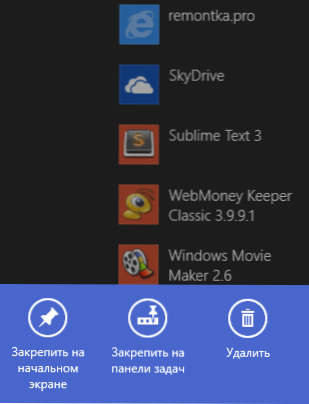
Nyt sovelluksen laatta sijoittamiseksi sinun on löydettävä se "kaikkien sovellusten" luettelosta tai haun kautta, napsauta sitä oikealla hiiren painikkeella ja valitse "Korjaa se alkuperäisnäytöllä".
Kirjastot ovat piilossa oletuksena

Oletusarvoisesti kirjastot (video, asiakirjat, kuvat, musiikki) Windows 8: ssa.1 piilotettu. Jotta kirjastojen näyttöön tulee, avaa kapellimestari napsauttamalla vasenta paneelia oikealla hiiren painikkeella ja valitse kontekstivalikkokohta "Näytä kirjasto".
Tietokoneiden hallintatyökalut ovat oletuksena piilossa
Hallintorahastot, kuten tehtävien suunnittelija, tapahtumien seuraaminen, systeeminen näyttö, paikallinen käytäntö, Windows 8 -palvelu.1 ja muut, oletuksena piilotettu. Ja lisäksi ne eivät ole edes haun avulla tai "kaikkien sovellusten" luettelossa.
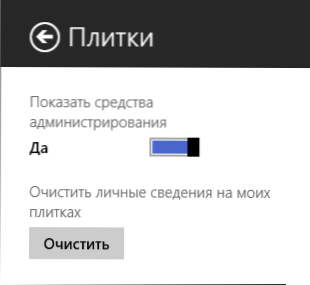
Näytön ottamiseksi käyttöön, aloitusnäytössä (ei työpöydällä), avaa oikealla oleva paneeli, paina parametrit, sitten - "laatat" ja kytke hallintatyökalujen näyttö päälle. Tämän toiminnon jälkeen ne näkyvät ”kaikkien sovellusten” luettelossa ja ne ovat saatavilla haun kautta (myös haluttaessa ne voidaan kiinnittää alkuperäiseen näyttöön tai tehtäväpalkkiin).
Joitakin työpöydällä työskentelyvaihtoehtoja ei aktivoida oletuksena
Se ei tuntunut olevan aivan kätevä monille käyttäjille, jotka työskentelevät pääasiassa työpöydän sovellusten kanssa (esimerkiksi.
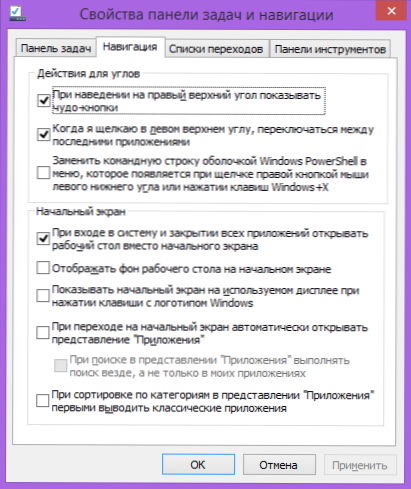
Windows 8: ssa.1 tällaisista käyttäjistä huolehti. Oletuksena nämä vaihtoehdot ovat kuitenkin sammutettuja. Kytke sen päälle painamalla oikeanpuoleista painiketta tehtäväpalkin tyhjään paikkaan, valitse valikosta "Ominaisuudet" -kohde ja tee sitten tarvittavat asetukset "Navigation" -välilehdessä.
Jos olet ollut hyödyllinen kaikista yllä olevista, suosittelen myös tätä artikkelia, joka kuvaa useita hyödyllisiä asioita Windows 8: ssa.1.
- « D-LINK DIR-300 A D1 BEeline Rotrer -asetukset
- PerfectFrame on yksinkertainen ilmainen kollaasiohjelma »

